Để nhanh chóng sử dụng được Email Google Workspace bạn có thể liên hệ với Email Doanh Nghiệp Tại Phát Triển Số
Hướng đẫn đăng ký Email tên miền Google Workspace
I. Đăng ký tên miền riêng để sử dụng Gmail
Để đăng ký tên miền, bạn có thể liên hệ đến các nhà cung cấp dịch vụ tại Việt Nam như PAvietnam, Tenten, Godaddy
II. Đăng ký Email theo tên miền Google Workspace
1. Trang đăng ký email theo tên miền Google
Để bắt đầu đăng ký Gmail theo tên miền riêng bạn nhấp vào địa chỉ đăng ký: https://workspace.google.com/intl/vi/, sau đó nhấp vào nút Bắt đầu dùng thử miễn phí để tiến hành đăng ký
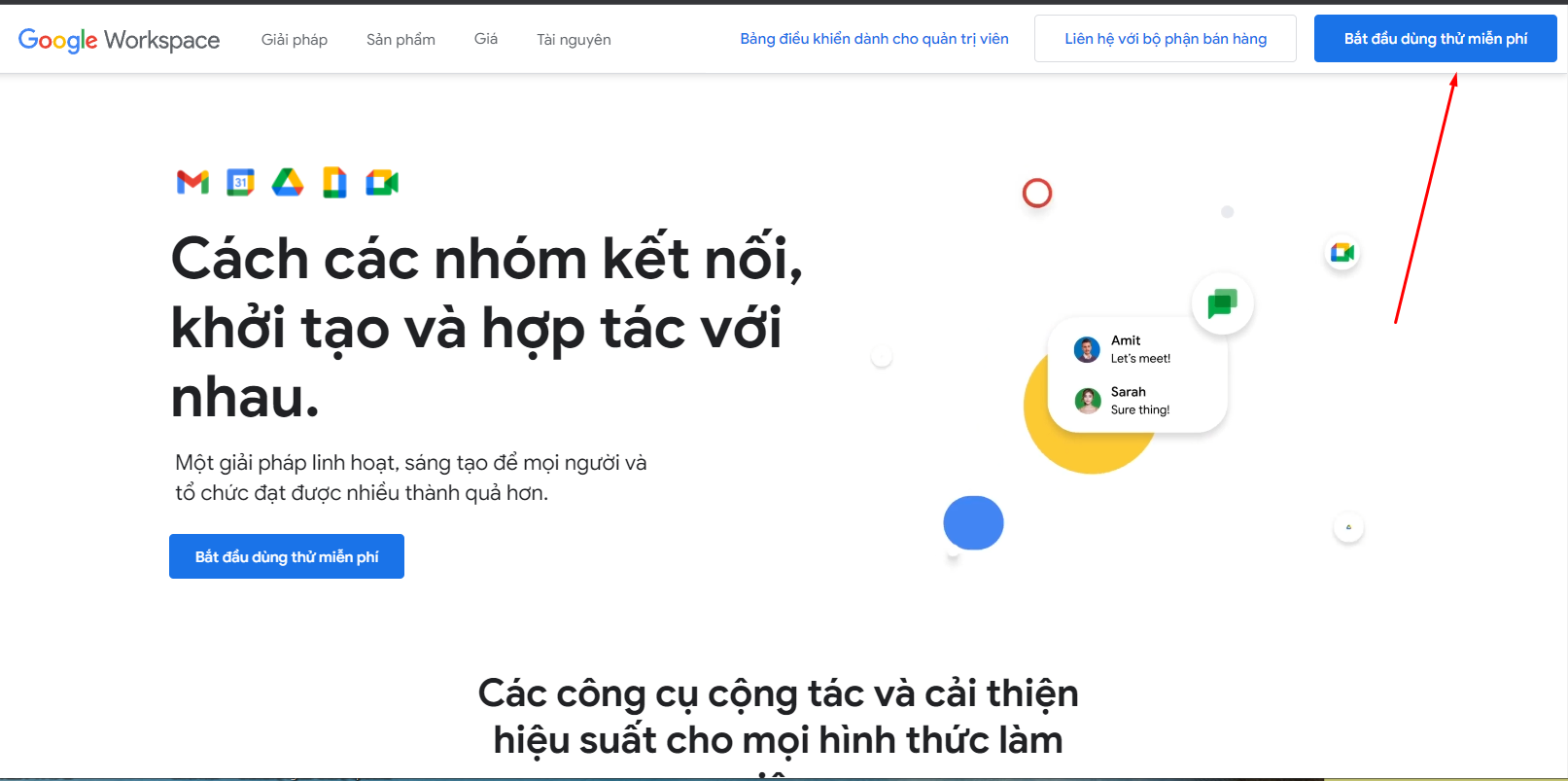
Email theo tên miền Google
Tại đây bạn nhập tên cũng như quy mô doanh nghiệp
Nhập thông tin công ty

Điển thông tin doanh nghiệp đăng ký Email Google Workspace
Sau đó bấm vào nút Tiếp theo
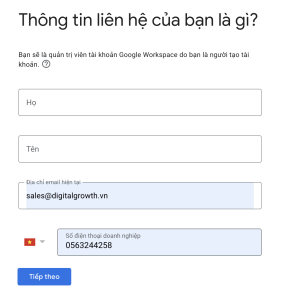
Thông tin đăng ký Email Google Workspace
Ở bước này, bạn nhập thông tin liên hệ, tạm hiểu là thông tin khôi phục của quản trị viên tài khoản. Do vậy, những thông tin này rất quan trọng bạn cần lưu ý nhập chính xác để có thể khôi phục tài khoản trong tương lai.
Bạn nhập số điện thoại và bấm nút Tiếp theo
Nhập tên miền cần đăng ký Google workspace vào ô bên dưới và nhấn nút tiếp theo
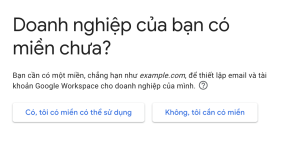
Chọn tên miền của doanh nghiệp
2. Nhập tên miền cần đăng ký
Nhập tên miền cần đăng ký Google workspace vào ô bên dưới và nhấn nút tiếp theo
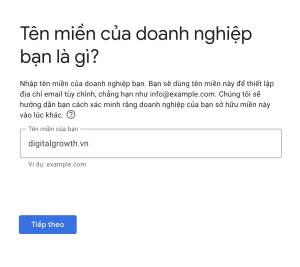
Bấm vào Tiếp theo để xác nhận việc đăng ký
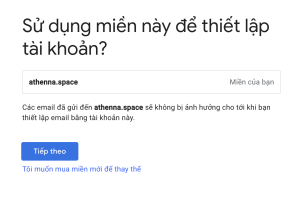
Xác nhận lại việc đăng ký google workspace
3. Nhập tài khoản admin của Google workspace
Bạn sẽ sử dụng tên người dùng của mình để đăng nhập vào tài khoản Google Workspace và tạo địa chỉ email cho doanh nghiệp bạn.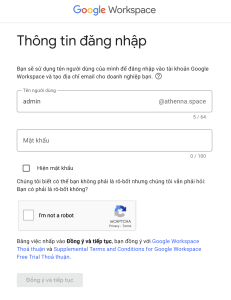
Chọn gói đăng ký phù hợp
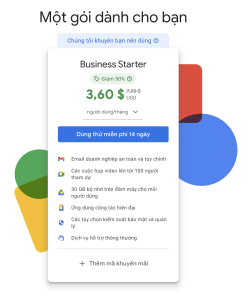
Chọn gói đăng ký
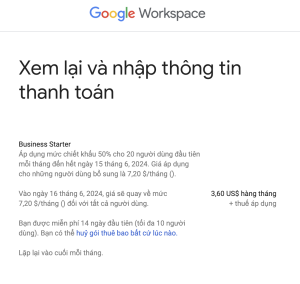
Thiết lập thông tin thanh toán
Đây là tài khoản admin của tài khoản Google workspace dùng để quản trị các email khác. Sau đó bạn nhấp vào Đồng ý và tiếp tục
Như vậy là bạn đã xong các bước để đăng ký tài khoản Gmail miễn phí, ở bước tiếp theo, chúng ta sẽ đi cấu hình domain để có thể sử dụng được Gmail.
III. Cấu hình tên miền sử dụng Gmail theo tên miền Google
1. Thiết lập trên tài khoản admin Google
Bạn nhấp vào nút Bảo vệ để bắt đầu thiết lập
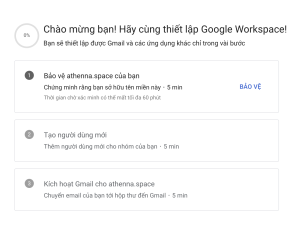
Bạn nhấp vào Tôi đã sẵn sàng để bắt đầu
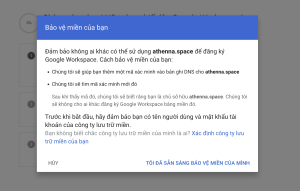
Bạn nhấp vào tiếp theo để xác minh
2. Thiết lập xác minh tên miền
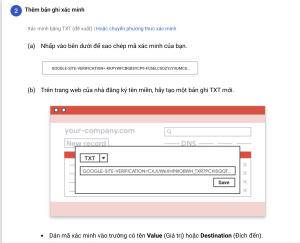
Tại bước này bạn copy giá trị TXT để tiến hành xác minh
Nhấp vào Bảo vệ Miền
Đăng nhập vào tool quản trị tên miền của bạn, thông tin này thường được gửi khi bạn đăng ký tên miền. Sau đó bạn thêm record TXT với nội đã copy ở bước trên
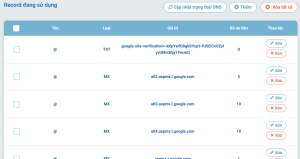
Thêm record TXT để xác minh tài khoản
Sau đó bạn quay lại trang admin.google.com và bấm vào nút tiếp tục để Google tiến hành xác minh tài khoản cho bạn.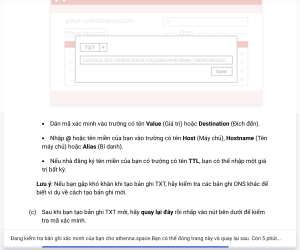
Google tiến hành kiểm tra record TXT để xác minh domain
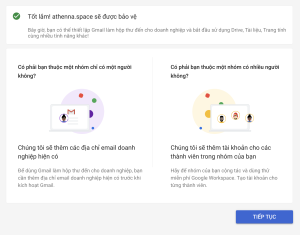
Bạn bấm vào nút tiếp tục để tiến hành cấu hình
Kích hoạt Gmail cho tài khoản bằng cách cấu hình DNS cho tên miền
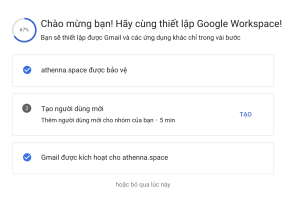
Trở lại trang quản trị DNS tên miền và thêm 5MX này để cấu hình Email Google
NAME/HOST/ALIAS TIME TO LIVE (TTL*) RECORD TYPE PRIORITY VALUE/ANSWER/DESTINATION
Blank or @ 3600 MX 1 ASPMX.L.GOOGLE.COM.
Blank or @ 3600 MX 5 ALT1.ASPMX.L.GOOGLE.COM.
Blank or @ 3600 MX 5 ALT2.ASPMX.L.GOOGLE.COM.
Blank or @ 3600 MX 10 ALT3.ASPMX.L.GOOGLE.COM.
Blank or @ 3600 MX 10 ALT4.ASPMX.L.GOOGLE.COM.

Xác minh 5MX tạo email Google Workspace
Và chúc mừng bạn đã cấu hình xong. Bây giờ, bạn có thể sử dụng gmail

Sau này, khi bạn muốn thêm xóa sửa user thì quay lại trang quản trị Google workspace tại: admin.google.com và tiến hành như bên dưới
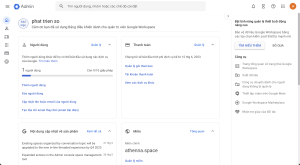
Trang quản trị admin Google Workspace
IV. Các lỗi thường gặp khi đăng ký email theo tên miền Google
1. Lỗi tên miền/ Domain đăng ký đã được sử dụng Gmail trước đó
Khi bạn đăng ký gmail theo tên miền riêng google domain mà gặp lỗi tên miền đã tồn tại, đã được đăng ký trước đó thì bạn cần phải tìm lại tài khoản admin đã đăng ký.
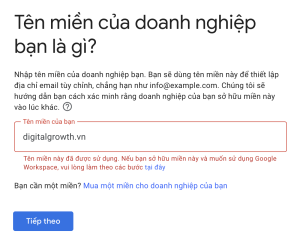
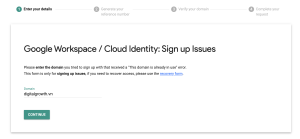
2. Lỗi xác minh TXT không được
Khi bạn tiến hành xác minh record TXT Google không được như hình bên dưới

Thì bạn bấm vào chuyển phương thức xác minh, để tiến hành xác mình bằng CNAME

Và bạn tiến hành add record CNAME vào tool quản trị domain
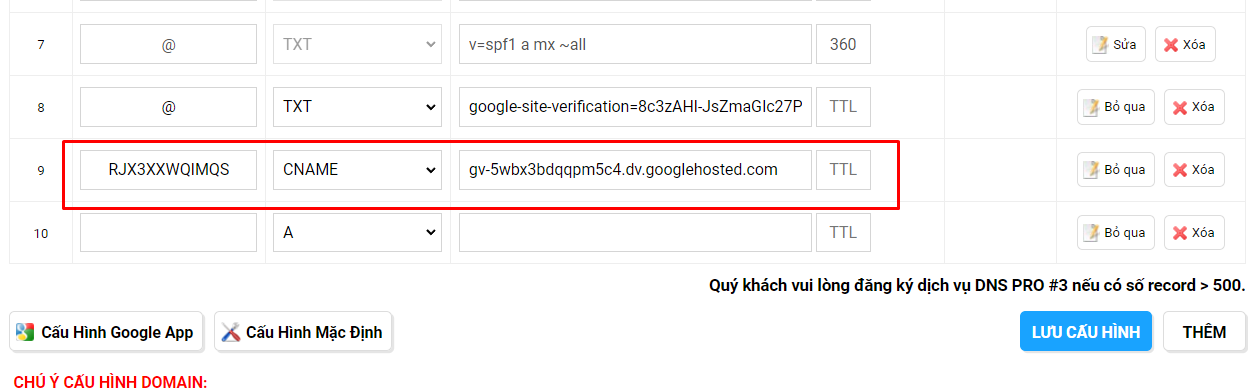
Sau đó quay lại trang xác minh của Google để tiến hành xác minh. Chúc các bạn thành công!
Nếu bạn cần hỗ trợ vui lòng liên hệ: 0563244258 (zalo) đễ được hỗ trợ)


